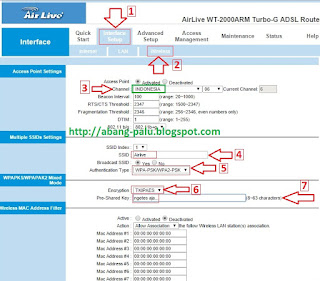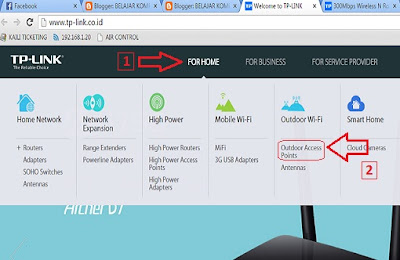Hai sobatku, kali ini saya akan berbagi artikel tentang cara mengatasi wifi tp-link tl-wr740N yang hanya mengizinkan 1 administrator untuk masuk ke akun tp-linknya... Semoga artikel ini mudah Anda pahami ya sobat. Oke, silahkan dibaca lebih lanjut.
Beberapa bulan yang lalu saya sempat kaget saat pemasangan internet menggunakan router tp-link. Pertama, tampilan pembuka saat mau masuk ke router tp link berubah. Wah, ternyata ini adalah tp link- tl-Wr 740N yang menggunakan firmware versi 5, makanya tampilannya sedikit berbeda. Kedua, yang membuat saya kaget lagi adalah saat saya akan mengajarkan pelanggan cara mengganti password menggunakan laptop atau hp milik pelanggan tersebut, ternyata itu tidak bisa dilakukan dan muncul peringatan seperti ini.
Dikatakan bahwa "Router hanya mengizinkan satu administrator untuk masuk pada saat yang bersamaan, silahkan coba lagi kemudian" Dan ketika muncul peringatan seperti itu, maka kita tidak bisa masuk ke akun tp-link.
Hem, jadi bingung nih, bagaimana ya caranya supaya laptop dan hp milik pelanggan bisa digunakan untuk mengganti password. Masalahnya setiap mau masuk ke alamat default dari router tp link ini, (192.168.0.1) maka selalu ada peringatan seperti itu dan kita tidak bisa mengisi username serta password administrator untuk masuk. Waduh, padahal pelanggan internet perlu tahu cara mengganti password wifi lo. Lagi pula kalau mereka tahu caranya, supaya mereka tidak sering-sering melapor ke kantor hanya untuk mengganti password wireless milik mereka.
Sobatku, jadi router tp-link tl-wr740 N dengan firmware V5 ini sepertinya menggunakan keamanan yang lebih kuat. Orang lain tidak bisa masuk ke akun tp-link (wifi tp-link kita) jika kita konek dengan wifi menggunakan laptop yang kita gunakan untuk mensetting password pertama kalinya. Itu lah salah satu kelebihan router tp link terbaru ini.
Namun, dari kelebihan tersebut ternyata ada juga repotnya. Contohnya seperti kasus yang saya alami di atas. Saat saya memberi password wifi dengan laptop yang saya bawa, kemudian saya ingin menggantinya lagi dengan laptop atau hp milik pelanggan tidak bisa. Kan susah jadinya. Bahkan karena itu saya jadi bingung tujuh keliling bagaimana mengatasinya.
Ya sudah, setelah itu akhirnya saya bertanya kepada teman yang pernah menggunakan router tp link-tlwr 740 dan firmware V5 ini. Dan teman bilang, cara mengatasinya dengan melakukan diskonek dulu pada laptop atau smartphone yang sebelumnya digunakan untuk memberi nama dan password wifinya. Diskonek ini dimaksudkan agar laptop lain bisa masuk ke akun wifi dan mengganti passwordnya.
Di sinilah awal mula saya mendapatkan pencerahan. Setelah saya coba-coba, akhirnya saya bisa mengatasi masalah ini dengan cara yang simpel dan mudah. Jadi, jika Anda tidak bisa masuk ke akun router wifi tp link dan ada peringatan bahwa router hanya mengizinkan satu administrator untuk masuk pada saat yang bersamaan, restart saja router wifi Anda dengan mencabut dan memasang ulang adaptornya ke listrik.. Setelah wifi terestrart, coba masuk kembali ke akun tp link dengan hp atau laptop lain. Dijamin bisa..
Kalau Anda tidak bisa juga, berarti Anda kurang beruntung he he.. coba terus sampai berhasil ya sobatku. Jangan mudah menyerah. Demikian saja tulisan singkat ini, semoga bermanfaat untuk Anda.. Jangan lupa berkunjung ke blog ini lagi ya sobatku.. Wassalamualaikum.. :)